华硕笔记本更换硬盘后安装不了Win7系统怎么办[多图]
教程之家
Win7
现在安装系统的方法有很多种,硬盘安装就是其中之一。有的小伙伴在给华硕笔记本更换硬盘之后却发现安装不了win7系统了,这时怎么回事呢?下面看看小编是如何解决这个方法的吧。
1、Windows 7 系统一般采用的是 MBR 硬盘分区以及传统引导模式,为了统一,建议大家使用该模式。虽然可以在 UEFI 模式下安装 Windows 7,但是并不推荐。大家可以在 PE 系统中把电脑硬盘分区调整为 MBR 分区,这样方便。容量和数据根据您的硬盘大小决定.
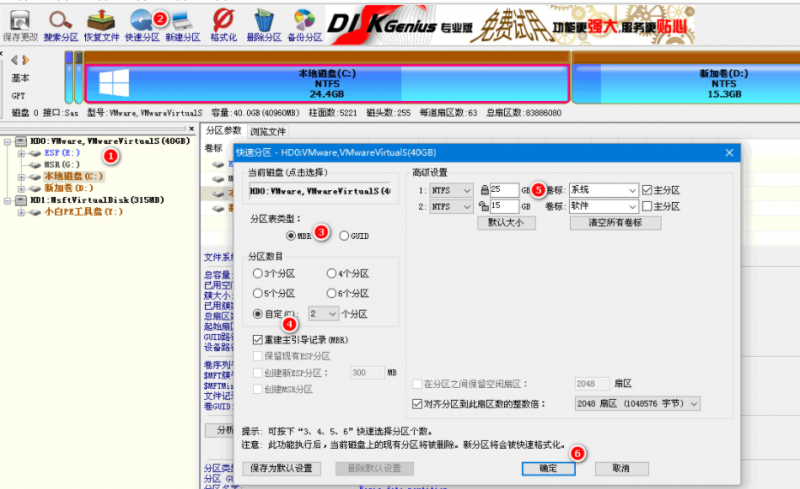
2、开机后快速按 Esc、F2、F12 等快捷键进 Bios,在 Bios 中一般在 Boot 选项中可以切换电脑主板的引导类型,在这里把 CSM 开启(有些 Bios 没用该选项,可以忽略),然后在 Boot Priority 中把模式选择为 Legacy First 也就是以传统模式为第一个引导选项。
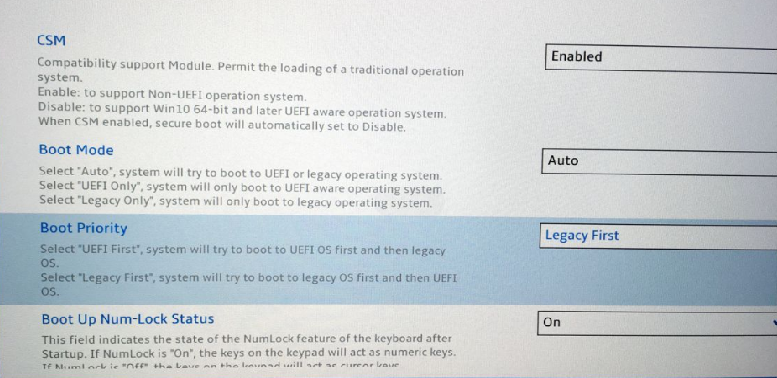
3、某些 Bios 中还有 Secure Boot 安全引导选项,在这里选择 Disable 禁用掉,然后再按 F10 保存即可。
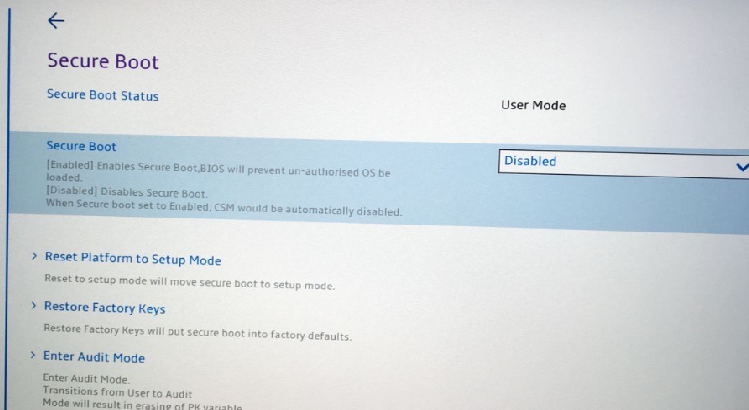
4、以上设置完成后基本上电脑就绝对能正常开机进入 Windows 7 系统。

![笔记本安装win7系统步骤[多图]](https://img.jiaochengzhijia.com/uploadfile/2023/0330/20230330024507811.png@crop@160x90.png)
![如何给电脑重装系统win7[多图]](https://img.jiaochengzhijia.com/uploadfile/2023/0329/20230329223506146.png@crop@160x90.png)

![u盘安装win7系统教程图解[多图]](https://img.jiaochengzhijia.com/uploadfile/2023/0322/20230322061558376.png@crop@160x90.png)
![win7在线重装系统教程[多图]](https://img.jiaochengzhijia.com/uploadfile/2023/0322/20230322010628891.png@crop@160x90.png)
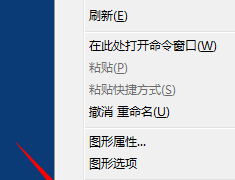
![win7系统图标异常怎么办 解决win7图标异常的两种方法[多图]](https://img.jiaochengzhijia.com/uploads/allimg/200429/1346044305-0-lp.png@crop@240x180.png)
![怎么样重装系统win7步骤方法[多图]](https://img.jiaochengzhijia.com/uploadfile/2022/1021/20221021150116251.png@crop@240x180.png)
![台式机win7系统还原失败原因以及解决方法[多图]](https://img.jiaochengzhijia.com/uploadfile/2022/0404/20220404152715981.png@crop@240x180.png)